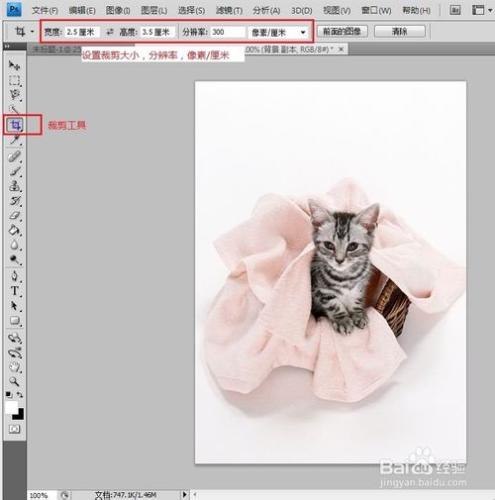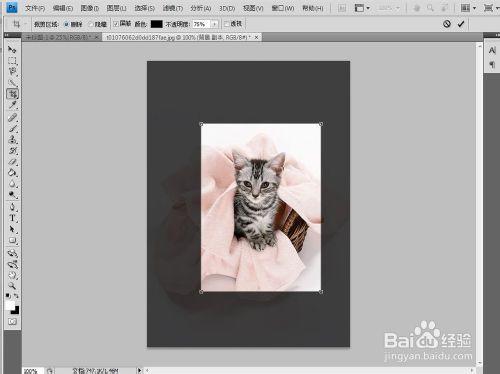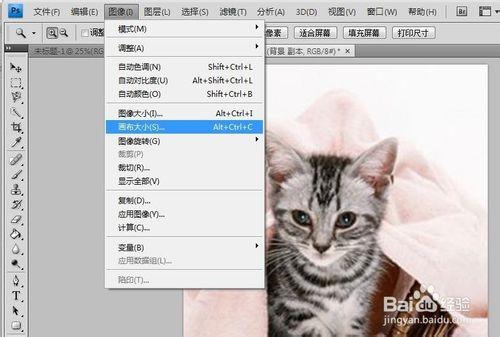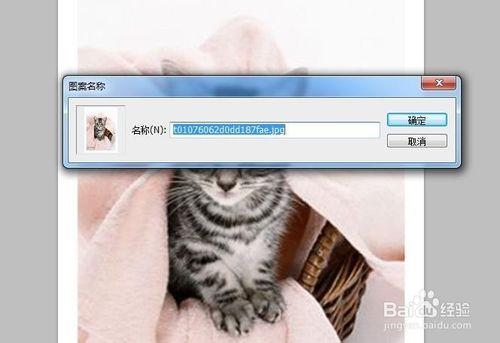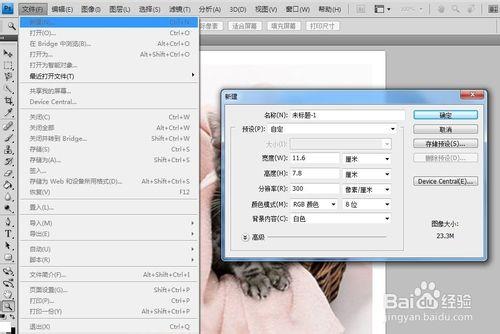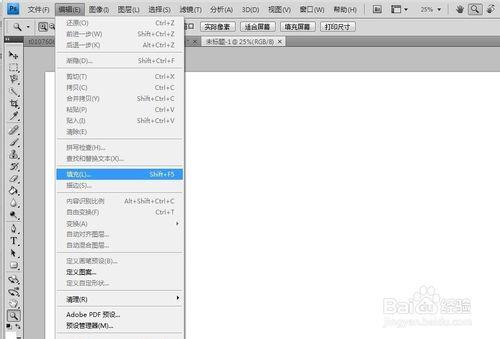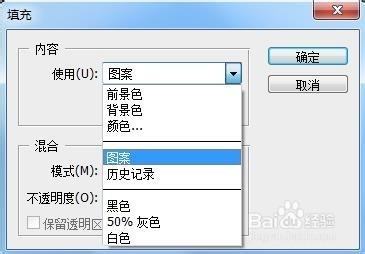在生活中,我們常常會用到許多1寸、2寸的照片,這裡小編帶大家簡單的製作一下;
工具/原料
高畫素照片1張
電腦1臺,ps圖片工具
方法/步驟
首相大家用PS軟體將我們需要製作的圖片開啟,並且瞭解1寸、2寸照片的大小尺寸,1寸照片:寬為2.5cm,高為3.5cm,2寸照片高為3.5cm。寬為5.3cm;
開啟照片後,我們就需要根據尺寸裁剪圖片大小了,找到圖片左邊工具欄中的“裁剪工具”點選後,在圖片上方設定大小,畫素;
設定好後我們用裁剪工具選擇需要保留的圖片內容,並按回車確定,裁剪好的圖片我們需要再設定一下圖片邊框,找到圖片上方工具欄中的“影象”找到:畫布大小“;
將畫布裡面新建大小設定為各增加0.3CM,點選”相對“對話方塊,並將下方顏色調整為白色,設定好後點擊確定;
圖片設定完成後,找到圖片上方”編輯:按鈕下的“定義圖案”,並確定圖案;
在PS軟體中新建文件,找到“檔案”按鈕新建,將檔案設定為寬11.6cm,高7.8cm,畫素300,畫素/釐米;
檔案建好後,找到上方“編輯”按鈕中的“填充”設定為圖案—自定義圖案—正常模式確認後,我們的照片就做好了,是不是很簡單呢;
注意事項
圖片畫素要高一點
注意尺寸